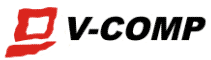 Servis PC Ostrava-Poruba
Servis PC Ostrava-Poruba
Volejte: +420 553 034 368 Pište: servis@vcomp.cz http://www.vcomp.cz

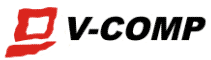 Servis PC Ostrava-Poruba
Servis PC Ostrava-Poruba

Zajišťujeme firmám z Ostravy a okolí pravidelný servis PC a celé IT infrastruktury. Pomoc při výběru počítačů a notebooků, a jejich nákup. Instalaci, aktualizaci programů, zabezpečení a zálohování. Správu sítě, opravy počítačů, notebooků a dalšího zařízení ve firmě, dodávky spotřebního materiálu. Pracujeme pro firmy i pro jednotlivce.
Levnější než vlastní IT zaměstnanec:
Je pro vás výhodná smlouva o pravidelné spolupráci.
Servis výpočetní techniky zajišťujeme pro firmy z Ostravy i okolí. Prodej hardware po celé ČR
Nabízíme veškeré služby v oblasti výpočetní techniky. Zajistíme prodej, servis a následnou péči o Váš hardware i software.
Pro firmy zajistíme návrh, instalaci a následnou správu komunikačních sítí.
Acer, Asus, Brother, Compaq, Dell, Epson, Fujitsu, HP, IBM, Lenovo, MSI, Prestigio, Sony, Samsung, Sharp, Synology, Toshiba, Packard Bell, Xerox.

Servis všech značek: Acer, Asus, Brother, Compaq, Dell, Epson, Fujitsu, HP, IBM, Lenovo, MSI, Prestigio, Sony, Samsung, Sharp, Synology, Toshiba, Packard Bell, Xerox.
Připravili jsme pro vás několik často se opakujících závad, které můžete být schopní opravit svépomocí.
Pokud byste si s opravou neporadili sami, nechtěli se jí věnovat, nebo vám chybělo potřebné nářadí,
budeme rádi, když se stavíte k nám a opravu necháte na nás!
Jak se projevuje přehřívání notebooku: Notebook je hlučný a vypíná se při zatížení.
Příčina přehřívání: Ucpaný výdech ventilátoru, v důsledku toho není ventilátor schopný vydechnout horký vzduch ohřátý procesorem a nasát chladnější vzduch zvenčí.
Řešení: Chladící podložka pomůže pouze dočasně a hodí se spíše tam, kde je chlazení nedostatečně dimenzované pro daný notebook. Zejména u levnějších modelů, projeví se zpravidla při hraní her.
Dočasné řešení svépomocí - foukněte do výdechu vzduchu, čímž se uvolní usazeniny prachu a na pár hodin práce se notebook bude chladit lépe. Při opakování tohoto postupu ale riskujete jeho nenávratné zničení.
Jediné správné řešení je notebook rozebrat, vysát a vyčistit, vyjmout modul ventilátoru a opatrně vyčistit, vyčistit výdech z notebooku, vyjmout vrstvu prachu usazenou u výdechu.
Každý notebook je konstrukčně řešen jinak (vstup přes odnimatelnou klávesnici, nebo zespoda, některý notebook má šroubků pět, jiný třicet). Někteří výrobci mají na svém webu návod na montáž/demontáž konkrétních modelů. POZOR: Je nutné specializované nářadí, hrozí že se notebook rozpadne a nepodaří se vám jej složit.
U některých notebooků dojde demontáží a vyjmutím ventilátoru k obnažení čipu procesoru, a je potřeba jej přepastovat. Při použití původní pasty hrozí mnohem horší chladící účinek, než před rozebráním notebooku.
Chcete přehřívání vyřešit? ZAVOLEJTE NÁM
Přehřívání vyřešíme do 24 hodin, v případě potřeby je možná oprava tentýž den. Vlastní práce trvá hodinu až dvě, podle typu notebooku a vyjde vás na 1000,-Kč +DPH.
Proč prodlužovat životnost notebooku: Notebooky v dnešní době vydrží několik let plně funkční, ale přestane vyhovovat jejich výpočetní výkon dnešním aplikacím (je pomalý, má malou kapacitu paměti, nedostatečně velké uložiště dat).
Nejčastější řešení prodloužení životnosti notebooku, která se běžně provádějí:
Jak se projevuje zavirovaný počítač: počítač zatuhává, nejdou spouštět některé programy, případně přestane fungovat internet, protože vás poskytovatel internetu vypojil kvůli chování vašeho počítače na síti (zpravidla kvůli odesílání velkého množství emailů, což viry rády dělají).
Odvirování je poměrně složitý a zdlouhavý proces. V případě těžce zavirovaných počítačů je rychlejší záloha dat a reinstalace celého počítače.
Antivirové programy ve většině případů slouží k ochraně před nákazou a k detekci viru v počítači, nikoliv k jeho odvirování. K odvirování slouží specializované utility. Každému viru je určena jiná utilita pro odvirování. Spouští se většinou z nouzového režimu.
Po odvirování mohou některé programy přestat pracovat správně a je potřeba je přeinstalovat.
Proč je zavirování nebezpečné:
Proces odvirování není vhodné provádět svépomocí, protože hrozí ztráta dat! Doporučuje se odvirování svěřit odbornému servisu, který zajistí záchranu maximálního množství dat, včetně dat napadených virem. Ve firemním prostředí je nutné provést odvirování rychle, protože by se viry šířily firemní sítí a počítače by se vzájemně opět nakazily.
Jaký antivirový program si vybrat vám pomůže srovnání antivirových programů na www.av-comparatives.org
S výběrem vhodného antiviru, s jeho instalací, aktualizací, i s případným odvirováním vašeho počítače vám rádi pomůžeme. Stačí nám zavolat.
Zálohování je nutnou součástí firemní IT struktury, ztráta dat hrozí kdykoliv.
Nejčastější příčiny ztráty dat:
Zálohování musí probíhat automaticky, bez nutnosti vyvolat zálohu uživatelem. Např. denně v určený čas, nebo automaticky po připojení notebooku do firemní sítě.
Zazálohovaná data by měla být uložena na více místech současně, např. RAID pole v počítači uživatele (data jsou na více discích zároveň), nebo automatické kopírování dat na externí uložiště. Tyto způsoby zálohování ale nechrání data před chybou uživatele, proto je vhodné zálohovat i na zálohovací média (datové zálohovací pásky, zálohovací datové uložiště v síti, automatické vypalování na DVD). Tyto zálohy by měly být uloženy v alespoň dvou různých lokalitách zároveň (jediná lokalita může vyhořet, může být vykradena, atp...).
Je-li jako zálohování zvoleno ukládání dat do cloudu, data v něm uložená by měla být šifrovaná, aby nemohlo dojít k jejich zneužití.
Nejčastější způsob zálohování dat ve firemním prostředí je zálohování ONLINE automaticky a jednou za čas OFFLINE.
ONLINE zálohování = na firemní server, nebo zařízení typu NAS (síťové uložiště dat). Server i NAS mají data uložena v RAIDu, což je chrání před výpadkem disku.
OFFLINE zálohování = vypálení na DVD
Pokud si přejete se zálohováním pomoci, stačí nám zavolat. Společně projdeme vaše potřeby a možnosti, a nastavíme zálohovací proces tak, aby vám vyhovoval. Včetně dodávky hardware, software, i zaškolení zaměstnanců, pokud to bude potřeba.
Několik kroků můžete zkusit sami. Když žádný nepomůže, je potřeba odborný servis.
POZOR: pokud máte v počítači důležitá data, je nejbezpečnější počítač odnést do servisu rovnou. Jinak riskujete, že o data přijdete v průběhu pokusů vlastními silami.Pokud se vám nepodařilo počítač opravit vlastními silami, zavolejte nám. Rádi vám pomůžeme.
Nepodaří-li se vám opakovaně spustit prohlížeč internetu Internet Explorer, velmi často se jedná o zavirovaný počítač, nebo jinak narušené jádro systému a jediným řešením bývá odborný servis.
Máte však možnost zkusit několik triků, které také mohou pomoci a servisu se tím vyhnete.
Pokud se vám nepodařilo počítač opravit vlastními silami, zavolejte nám. Rádi vám pomůžeme.
Úspora nákladů na tonery, úspora nákladů na servis, snížení investic na pořízení, lepší přehled o spotřebě papíru, jednodušší kontrola nákladů na tisk.
Ve firemním prostředí není nutné kupovat ke každému počítači tiskárnu. Lepší je využít možnosti sdílení tiskáren, nebo síťových tiskáren.
Sdílená tiskárna je obyčejná tiskárna připojená ke konkrétnímu počítači a sdílená v operačním systému tak, aby k ní mohli přistupovat uživatelé i z ostatních počítačů ve firemní síti. Nevýhodou je nutnost, aby počítač, k němuž je tiskárna připojená, byl zapnutý.
Síťová tiskárna je lepším řešením. Má vestavěnou kabelovou, nebo bezdrátovou síťovou kartu. Je připojena přímo do firemní sítě a není závislá na žádném počítači. Tisknout na ní je možné kdykoliv, všemi uživateli ve firemní síti, nebo pouze uživateli, kterým je uděleno oprávnění tisknout.
Obdobně jako síťovou tiskárnu, lze v síti používat i síťový skenner (nesíťový skener sdílet nelze).
Síťový tisk lze nastavit tak, aby měli někteří uživatelé možnost tisknout i barevně, jiní pouze černobíle. Lze omezit možnost tisku pouze v pracovní době, lze sledovat kdo vytiskl kolik listů černobíle a kolik barevně, atp.
Pokud si přejete se sdílenými tiskárnami, nebo síťovými tiskárnami pomoci, zavolejte nám. Rádi vám pomůžeme.
Možnosti použití vnitrofiremního serveru:
Jako server je doporučeno použít samostatný počítač, cenově zhruba na úrovni středně výkonného běžného počítače (pracovní stanice). Přesná konfigurace záleží na konkrétním způsobu využití.
Jako operační systém se doporučuje windows server, nebo linux, z důvodu větší stability a vestavěných funkcí, rychlejší obsluhy řízení sítě, narozdíl od desktopových windows.
Administrace serveru, i celé sítě, lze provádět na dálku, čímž se šetří náklady na dojezd technika, a zrychluje se doba reakce na požadavky firmy.
Chcete s firemním serverem pomoci? Zavolejte, rádi vám pomůžeme.
Ke ztrátě dat může dojít chybou uživatele, chybou v programu, hardwarovou chybou, nebo virem.
Chyba uživatele - uživatel si omylem smaže soubor, přepíše soubor starou verzí, omylem si zformátuje disk, ztratit flashdisk, zlomí/poškrábe CDčko, ukradnou mu notebook.
Hardwarová chyba - nejčastěji se stává, že se pokazí disk. Cvaká v něm, ozývají se divné zvuky, není vidět v systému, atp.
Vir - některé viry nastavují práva tak, aby uživateli znemožnily přístup k datům. Jiné viry přímo mažou soubory, nebo v nich upravují konkrétní části (např. mění počet nul u čísel v excelu, nebo mažou odstavce ve wordu).
Nejjednodušším řešením je mít data zálohována, ideálně pravidelně a automaticky, a v případě ztráty dat je obnovit ze zálohy.
Při zjištění ztráty dat je důležité na disk už nezapisovat žádné další data, ani změny, ani nic mazat. Mohlo by dojít k přepsání místa na disku, kde byla data původně uložena, a tím by byla jejich obnova znemožněna.
Pokud si uživatel není opravdu přesně jistý, co dělá, neměl by se pokoušet o nápravu - většinou tím dojde pouze ke zhoršení situace.
Odborný servis je schopen obnovit většinu dat, i z velmi poškozených médií (rozbitý harddisk, poškozené DVD, atp.), s většími či menšími finančními nároky. Nejlevnějším řešením je vždy obnovit data ze zálohy.
Cílem servisní smlouvy je zajistit trvalé fungování počítačů a sítě ve firmě zákazníka.
Zákazník nemusí řešit jednotlivé problémy s počítači, sítí, internetem, tiskárnami, atp.
Může se soustředit na svůj vlastní business.
Má zajištěnou prevenci problémů - pravidelná údržba.
Vždy má komu zavolat, pokud má akutní problém. Některé lze vyřešit po telefonu, nad jinými je potřeba přítomnost technika na místě, bez nutnosti přítomnosti majitele.
Velkou výhodou zákazníků se servisní smlouvou je, že technik zná prostředí ve firmě, což velmi zkracuje dobu potřebnou k řešení problémů.
| Telefon: | +420 553 034 368 |
| Mobil: | +420 603 922 811 |
| Mobil: | +420 604 896 698 |
| Email: | servis@vcomp.cz |
| Adresa: | Jilemnického nám. 1, Ostrava |
| IČ: | 69613354 |
| DIČ: | CZ7705075554 |
| Web: | http://www.vcomp.cz |
| Google+ |
| Autem: | Ostrava-Poruba, Jilemnického nám. 1 naproti McDonaldu v Porubě, poblíž soudu od spodního konce Hlavní třídy asi 200m vlevo parkování přímo u vchodu do firmy |
| Tramvají: | zastávka Telekomunikační škola, tramvaje č.: 3, 7, 8, 9, 17 |
| Autobusem MHD: | zastávka Francouzská, autobusy č.: 44, 54 |